用PPt制作“一笔一划在田字格中写字”的动画效果
如何在PPT加入田字格汉字

如何在PPT加入田字格汉字以制作“大”字的动画书写过程为例逐步讲解制作过程。
第一步:新建word文档,插入艺术字“大”,样式:第一行第一个,格式设置为:楷体,60号(当然出可以选择还大的字号)。
第二步:选中“大”,选“剪切”命令,再打开“编辑”菜单,选择“选择性粘贴”命令,打开对话框,选中“windows图元文件”,确定。
第三步:打开菜单视图——工具栏——自定义对话框,左边选中“绘图”,在右边找出“分解图片”命令,拖出放到窗口工具栏。
第四步:选中“大”,选择“分解图片”命令,把“大”字分解成了横、撇、捺三笔。
第五步:选中“大”字的三个笔画,击右键弹出快捷菜单,选“组合”下拉菜单中的“组合”命令,然后复制、粘贴在新建的PowerPoint演示文稿中,文件保存为“汉字演示”。
第六步:在新建的PowerPoint演示文稿中,插入表格命令,表格是二行,二列即可,大小以能放入要演示的汉字为准。
第七步:选中所插入的表格,在表格属性中将中间的十字线设置为虚线。
一个田字格就做好了。
第八步,选中“大”字,填充“黑色”,然后取消组合。
第九步,选中笔画横,添加动画效果“进入——擦除”,开始:单击,方向:自左侧,速度:慢速;选中笔画撇,添加动画效果“进入——擦除”,开始:之后,方向:自顶部,速度:慢速;选中笔画捺,添加动画效果“进入——擦除”,开始:之后,方向:自顶部,速度:慢速。
最后,观看放映。
至此,“大”字书写过程的动画演示制作完成。
在实际的应用中,有很多时候需要单独演示偏旁部首的书写过程,遇到这种情况,可以在“中文(简体)——全拼”输入法状态下,输入“偏旁”,就能找到相应的偏旁部首,再按照上面的操作步骤进行设计即可。
仅供个人用于学习、研究;不得用于商业用途。
For personal use only in study and research; not for commercial use.Nur für den persönlichen für Studien, Forschung, zu kommerziellen Zwecken verwendet werden.Pour l 'étude et la recherche uniquement à des fins personnelles; pas à des fins commerciales.толькодля людей, которые используются дляобучения, исследований и не должны использоваться в коммерческих целях.以下无正文仅供个人用于学习、研究;不得用于商业用途。
如何在PPT中制作汉字笔顺演示文稿的方法
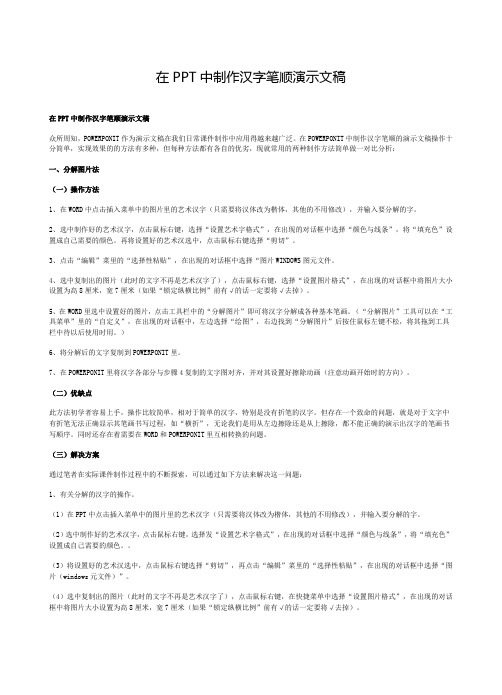
在PPT中制作汉字笔顺演示文稿在PPT中制作汉字笔顺演示文稿众所周知,POWERPONIT作为演示文稿在我们日常课件制作中应用得越来越广泛。
在POWERPONIT中制作汉字笔顺的演示文稿操作十分简单,实现效果的的方法有多种,但每种方法都有各自的优劣,现就常用的两种制作方法简单做一对比分析:一、分解图片法(一)操作方法1、在WORD中点击插入菜单中的图片里的艺术汉字(只需要将汉体改为楷体,其他的不用修改),并输入要分解的字。
2、选中制作好的艺术汉字,点击鼠标右键,选择“设置艺术字格式”,在出现的对话框中选择“颜色与线条”,将“填充色”设置成自己需要的颜色。
再将设置好的艺术汉选中,点击鼠标右键选择“剪切”。
3、点击“编辑”菜里的“选择性粘贴”,在出现的对话框中选择“图片WINDOWS图元文件。
4、选中复制出的图片(此时的文字不再是艺术汉字了),点击鼠标右键,选择“设置图片格式”,在出现的对话框中将图片大小设置为高8厘米,宽7厘米(如果“锁定纵横比例”前有√的话一定要将√去掉)。
5、在WORD里选中设置好的图片,点击工具栏中的“分解图片”即可将汉字分解成各种基本笔画。
(“分解图片”工具可以在“工具菜单”里的“自定义”,在出现的对话框中,左边选择“绘图”,右边找到“分解图片”后按住鼠标左键不松,将其拖到工具栏中待以后使用时用。
)6、将分解后的文字复制到POWERPONIT里。
7、在POWERPONIT里将汉字各部分与步骤4复制的文字图对齐,并对其设置好擦除动画(注意动画开始时的方向)。
(二)优缺点此方法初学者容易上手,操作比较简单,相对于简单的汉字,特别是没有折笔的汉字。
但存在一个致命的问题,就是对于文字中有折笔无法正确显示其笔画书写过程,如“横折”,无论我们是用从左边擦除还是从上擦除,都不能正确的演示出汉字的笔画书写顺序。
同时还存在着需要在WORD和POWERPONIT里互相转换的问题。
(三)解决方案通过笔者在实际课件制作过程中的不断探索,可以通过如下方法来解决这一问题:1、有关分解的汉字的操作。
怎么制作田字格动画写字

怎么制作田字格动画写字(
it分类:IT技术制作这个效果的软件很多,下面我就以powerpoint2003为例给大家介绍一下制作方法:
第一步:启动word2003插入艺术字。
第二步:添加命令按钮
点击”工具-自定义“命令,选择”命令“标签卡下的”类别’“里的”绘图“选项,然后在”命令“框里找到”分解图片“命令,用左键将此命令拖到常用工具栏里即可。
第三步:制作笔画
先要将艺术字转换为图片,右击第一步中插入的艺术字,再剪切,然后单击”编辑-选择性粘贴“命令,再选中”图片(Windows 图元文件)“后点击”确定“即可。
第四步:选中已经转换为图片格式的艺术字,然后点击常用工具栏中的”分解图片“按钮,插入的艺术字就会按笔画自动被分解。
第五步:导入笔画素材
在PPT中新建一个空白幻灯片,设置背景图案。
用”表格“工具来制作一个田字格。
再将Word中点击”选择对象“工具并选择全部笔画,将笔画复制到幻灯片中并手动到田字格中,组成一个正规的字体,然后对笔画进行填充颜色等设置。
第六步:设置动画效果
点击”幻灯片放映-自定义动画“。
然后单击第一笔画,添加”飞入“动画效果,再设置飞入的方向即可。
然后飞入的方向应遵循笔画的实际书写方向。
第七步:开始放映。
这是一个最简单的按笔画写汉字的制作方法希望对大家有点帮助。
怎样用ppt中做笔顺

怎样用powerpoint中做“笔顺”怎样用powerpoint中做“笔顺”怎样用powerpoint中做“笔顺”新的语文课程标准不再强调汉字书写的笔顺,但了解汉字书写的笔画顺序,对于学生分析汉字的间架结构和较好的书写汉字创造了条件。
针对聋校语文教学中,生字教学较为枯燥,学生注意力不够集中,部分教师范写的生字不够规范、美观等问题,我设计制作了“笔顺”课件,让死板的生字变得生动起来。
具体操作步骤如下:(一)在powerpoint中画田字格1.启动powerpoint,单击“视图/工具栏/绘图”命令,将绘图工具栏调出来。
2.单击绘图工具栏上的“矩形”按钮,移动鼠标至幻灯片的指定位置,当鼠标指针变成“十”字时,单击鼠标左键,定位“矩形”左上角的起点位置,先按住shift键,再向右下方拖动鼠标,绘制一个正方形。
3.选中正方形,单击绘图工具栏中的“填充颜色”按钮右侧的向下小三角,选择并单击无填充颜色。
4.单击绘图工具栏上的“直线”按钮,移动鼠标至正方形中的适当位置,当鼠标指针变成“十”字时,按住鼠标左键拖动,划出横线和竖线。
5.按住shift键,选中横线和竖线,单击绘图工具栏中的“虚线线型”,选择并单击合适的虚线。
6.按住shift键,选中正方形和横、竖线,击右键,执行“组合/组合”命令,组合好田字格。
7.可根据需要,调整田字格的大小、位置,也可复制、粘贴田字格。
(二)在word2003中插入、分解图片1.启动word2003,单击“工具”菜单的“自定义”命令,打开“自定义”对话框。
2.在对话框执行“命令/绘图”操作,在右边的列表框中将“分解图片”拖到工具栏。
3.在word中,单击“插入”菜单,在其下拉的子菜单中选择并单击“图片/艺术字”命令,键入所需文字(如“人”),并将字体设为“楷体”,设置字号后单击“确定”,文档中插入“人”的艺术字图片。
4.选中“人”字图片,单击“编辑”菜单中的“剪切”命令。
再单击“编辑”菜单中的“选择性粘贴”命令,在“选择性粘贴”对话框中选“图片(Windows图元文件)”,单击“确定”。
PPT中如何添加手写效果
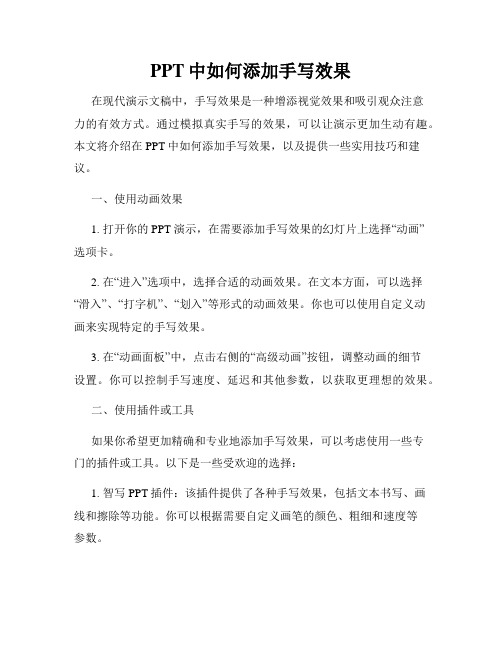
PPT中如何添加手写效果在现代演示文稿中,手写效果是一种增添视觉效果和吸引观众注意力的有效方式。
通过模拟真实手写的效果,可以让演示更加生动有趣。
本文将介绍在PPT中如何添加手写效果,以及提供一些实用技巧和建议。
一、使用动画效果1. 打开你的PPT演示,在需要添加手写效果的幻灯片上选择“动画”选项卡。
2. 在“进入”选项中,选择合适的动画效果。
在文本方面,可以选择“滑入”、“打字机”、“划入”等形式的动画效果。
你也可以使用自定义动画来实现特定的手写效果。
3. 在“动画面板”中,点击右侧的“高级动画”按钮,调整动画的细节设置。
你可以控制手写速度、延迟和其他参数,以获取更理想的效果。
二、使用插件或工具如果你希望更加精确和专业地添加手写效果,可以考虑使用一些专门的插件或工具。
以下是一些受欢迎的选择:1. 智写PPT插件:该插件提供了各种手写效果,包括文本书写、画线和擦除等功能。
你可以根据需要自定义画笔的颜色、粗细和速度等参数。
2. Moho软件:该软件是一款强大的动画制作工具,可以用于创建高质量的手写效果。
你可以使用Moho的绘图工具来模拟手写,然后将动画导入到PPT中。
3. Wacom数位板:如果你有一块Wacom数位板,你可以直接在PPT中书写,模拟真实的手写体验。
数位板可以准确地捕捉到手写动作,实现高度自然的效果。
三、自制手写动画如果你具备一定的设计和动画制作技能,你也可以尝试自制手写动画,以实现更加独特的效果。
以下是一些方法和建议:1. 使用绘图工具:使用图片编辑软件(如Photoshop或GIMP)创建逐帧手写动画。
你可以通过绘制每个字母的逐渐显示,再将图片导入到PPT中实现手写效果。
2. 使用录屏软件:在真实的纸上用笔书写,并使用录屏软件(如Camtasia)录制手写过程。
然后,把录制的手写动画导入到PPT中,作为一个视频插入到幻灯片上。
3. 使用动画制作软件:如果你熟悉Adobe After Effects等动画制作软件,你可以使用其中的绘图工具和动画效果,创建高质量的手写效果。
用PowerPoint制作按笔顺展示汉字

用PowerPoint制作按笔顺展示汉字与下载、转换、调用视频文件培训教程在小学低年级语文课上,教学生书空,按笔画笔顺为学生演示生字的书写过程,是生字教学的重要环节。
下面我们就来学习一下用PowerPoint 2003 制作按笔画笔顺演示生字书写的方法。
一、以“字”为例,制作演示汉字。
第一步,把汉字转换为图形,并分解汉字图形笔画。
1、打开PowerPoint 2003,设计幻灯片为空白版式。
为能清晰地观察制作过程,请把幻灯片的背景设为浅颜色(如淡蓝色)。
2、插入艺术字。
“插入”—“图片”—“艺术字”,选择第一种样式“空心字样式”,输入“字”字,设置为楷体,72号,粗体。
3、选中“字”字,执行“编辑”—“剪切”—“选择性粘贴”—“图片(windows元文件)”—“确定”退出。
这时候我们看到的“字”字,已经不再是一个字了,而是“字”字形的图形了。
4、选中“字”字图形,右击—“组合”—“取消组合”,确定。
出现“这是一张导入的图片,而不是组合。
是否将其转换为Microsofe Office图形对象”,点击“是”;然后再选中“字”字图形,右击—“组合”—“取消组合”。
现在,它已经分解为一个一个的笔画图形了。
但是从颜色上看,它的底是白色的,这就说明它的下面还有一个白色的字和底的图层。
还要把整个字的图层和底色的图层删除。
5、点击“Tab”键,选中整个图形,按“Delete”删除白色底色图层;再次点击“Tab”键,选中整个图形,按“Delete”删除整个字形的图层。
现在,我们可以看出整个字的图形都是透空的了。
说明现在只有这个字形的笔画图形了。
第二步,为汉字的笔画图形填充颜色。
1、框选整个汉字图形,选中“绘图工具栏”中的“填充颜色”按钮,选中需要演示的颜色(如黑色)。
2、、框选整个汉字图形,选中“绘图工具栏”中的“线条颜色”按钮,选中需要演示的颜色为“无颜色线条”。
第三步,按笔顺的书写顺序为笔画图形添加“动画效果”。
如何运用PPT幻灯片动画设置实现画笔效果

如何运用PPT幻灯片动画设置实现画笔效果PPT幻灯片动画设置实现画笔效果幻灯片演示是现代商务沟通和教育培训中常用的一种方式,它可以生动形象地展示信息,使得观众更容易理解和记忆。
在幻灯片中加入画笔效果,则可以增添一份趣味和互动,让演示更加生动有趣。
本文将介绍如何利用PPT幻灯片动画设置实现画笔效果,让您的演示更具吸引力。
一、设置幻灯片背景在开始添加画笔效果之前,我们需要为幻灯片设置一个合适的背景。
一般来说,可以选择简洁明了的背景图像或者纯色背景。
避免选择过于花哨的图案,以免分散观众的注意力。
二、添加画笔图像在幻灯片中添加画笔图像是实现画笔效果的基础。
可以选择一支适合的画笔图像并将其添加到PPT中。
首先,在选项卡中选择“插入”,然后选择“图片”,并选择合适的画笔图像进行插入。
确保画笔图像的大小和位置适合整个幻灯片。
三、设置动画效果1. 选择动画效果在添加画笔效果之前,我们需要选择适合的动画效果。
在PPT中,有很多不同的动画效果可供选择。
我们可以通过点击动画选项卡来访问这些效果,然后在“插入”部分选择合适的动画效果。
选择动画效果时,可以考虑使用一些渐进式的效果,以便逐步揭示画笔路径。
2. 添加动画效果在选择了合适的动画效果后,我们需要将其添加到画笔图像上。
选中画笔图像,然后点击动画选项卡上的“添加动画”按钮。
选择刚刚选择的动画效果,动画效果会自动应用到画笔图像上。
3. 自定义动画路径为了实现真实的画笔效果,我们还需要自定义动画路径。
选中画笔图像,然后点击动画选项卡上的“路径动画”按钮。
通过点击画面中的不同区域,我们可以确定画笔的路径,以实现书写和描绘的效果。
可以根据需要添加多个路径点,以便更好地模拟画笔的行动。
四、执行画笔动画完成动画路径设置后,我们可以通过执行幻灯片来查看实现的画笔效果。
点击播放按钮,幻灯片将按照设定的路径播放画笔效果。
可以通过按下空格键或鼠标点击的方式控制画笔的绘制速度和顺序。
五、其他注意事项1. 控制动画速度在PPT中,可以通过设置动画速度来控制画笔效果的展示速度。
PPT中如何制作动态文字效果
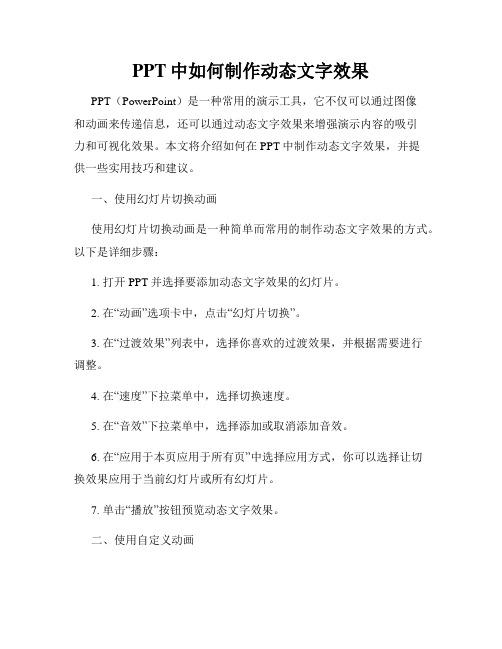
PPT中如何制作动态文字效果PPT(PowerPoint)是一种常用的演示工具,它不仅可以通过图像和动画来传递信息,还可以通过动态文字效果来增强演示内容的吸引力和可视化效果。
本文将介绍如何在PPT中制作动态文字效果,并提供一些实用技巧和建议。
一、使用幻灯片切换动画使用幻灯片切换动画是一种简单而常用的制作动态文字效果的方式。
以下是详细步骤:1. 打开PPT并选择要添加动态文字效果的幻灯片。
2. 在“动画”选项卡中,点击“幻灯片切换”。
3. 在“过渡效果”列表中,选择你喜欢的过渡效果,并根据需要进行调整。
4. 在“速度”下拉菜单中,选择切换速度。
5. 在“音效”下拉菜单中,选择添加或取消添加音效。
6. 在“应用于本页应用于所有页”中选择应用方式,你可以选择让切换效果应用于当前幻灯片或所有幻灯片。
7. 单击“播放”按钮预览动态文字效果。
二、使用自定义动画自定义动画功能可以更加灵活地为文字添加动画效果,以下是具体步骤:1. 打开PPT并选择要添加动态文字效果的幻灯片。
2. 在“动画”选项卡中,点击“自定义动画”。
3. 在“自定义动画”任务窗格中,将光标放在要添加动画效果的文字上,并点击“添加效果”按钮。
4. 在“添加效果”下拉菜单中选择适合你的文字的动画效果,如出现、擦除、放大/缩小等。
5. 对于每个添加的效果,可以在“自定义动画”任务窗格中进行调整,包括开始时间、速度、延迟等。
6. 确认你添加的动画效果的顺序和时间并进行必要的调整。
7. 单击“播放”按钮预览动态文字效果。
三、使用路径动画路径动画是一种独特的动画效果,可以让文字沿指定的路径进行运动或改变形状。
以下是具体步骤:1. 打开PPT并选择要添加动态文字效果的幻灯片。
2. 在“动画”选项卡中,点击“自定义动画”。
3. 在“自定义动画”任务窗格中,选择要添加路径动画的文字,并点击“添加效果”按钮。
4. 在“添加效果”下拉菜单中选择“自定义路径”。
5. 在幻灯片上拖动鼠标以创建路径,你可以选择直线、曲线、环形或自定义路径。
使用PowerPoint的幻灯片演示笔工具进行手写标注

使用PowerPoint的幻灯片演示笔工具进行手写标注PowerPoint是一款常用的幻灯片演示软件,广泛应用于商务演讲、教育培训以及学术报告等场合。
除了基本的幻灯片展示功能外,PowerPoint还提供了许多辅助工具,其中之一就是幻灯片演示笔工具。
本文将介绍如何使用PowerPoint的幻灯片演示笔工具进行手写标注。
一、打开幻灯片演示在使用幻灯片演示笔工具进行手写标注之前,首先要打开PowerPoint软件并选择要进行演示的幻灯片。
可以通过双击PowerPoint 软件图标直接打开,或者通过打开已有的PPT文件进行编辑。
二、进入演示模式在打开幻灯片后,点击屏幕上方的“幻灯片放映”选项卡,然后点击下拉菜单中的“从头开始”按钮,进入演示模式。
在演示模式下,可以使用幻灯片演示笔工具进行手写标注。
三、使用幻灯片演示笔工具1. 选择演示笔工具在进入演示模式后,屏幕右下角会出现一组工具栏,其中包括了幻灯片演示笔工具。
点击工具栏中的“演示笔”图标,即可选择使用演示笔工具。
2. 添加手写标注当使用演示笔工具后,屏幕会显示一个箭头形状的光标,并且光标下方会有一个选项卡,其中包括了不同的手写标注工具。
可以选择画笔、荧光笔、橡皮擦等不同的标注工具。
选择画笔后,可以在幻灯片上进行手写标注。
通过鼠标在幻灯片上点击并拖动,即可在幻灯片上绘制自己需要的标注内容。
可以选择不同的颜色和粗细来自定义画笔的样式。
选择荧光笔后,可以在幻灯片上进行高亮标注。
同样地,通过鼠标在幻灯片上点击并拖动,即可在幻灯片上进行高亮标记。
也可以选择不同的颜色和粗细来自定义荧光笔的样式。
选择橡皮擦后,可以擦除之前添加的手写标注。
通过鼠标在幻灯片上点击并拖动,即可擦除不需要的标注内容。
3. 清除手写标注如果希望清除幻灯片上的所有手写标注,可以点击演示模式下方的“准备演示”选项卡,然后点击工具栏中的“清除标注”按钮即可。
四、结束演示模式在完成手写标注后,可以通过按下键盘上的Esc键或者点击屏幕上方的“结束放映”按钮来退出演示模式。
汉字笔顺动态演示制作方法
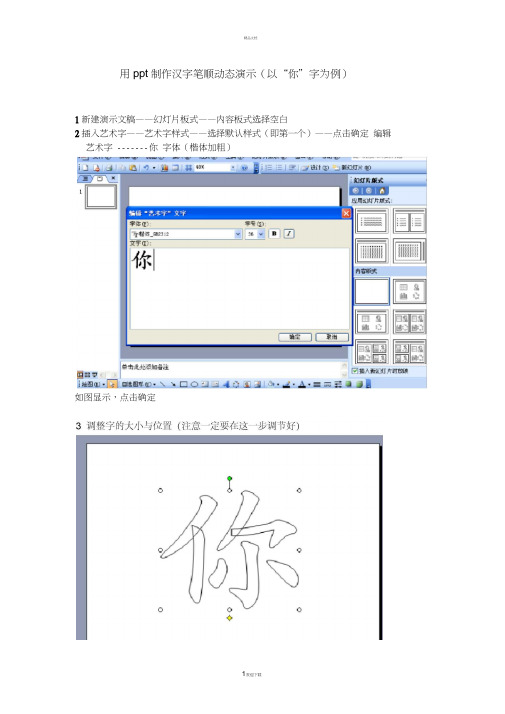
用ppt制作汉字笔顺动态演示(以“你”字为例)1新建演示文稿——幻灯片板式——内容板式选择空白2插入艺术字——艺术字样式——选择默认样式(即第一个)——点击确定编辑艺术字 ------- 你字体(楷体加粗)如图显示,点击确定4编辑一一剪切5编辑 --- 选择性粘贴-----图片(win dows元文件)------ 确定匚岂]主怦® 編辑© 观閨也嚙式电1工旦① 刘TH戏逆① 甸口⑩ SftQD 铤八需曼戟比的・|[」^>hJ I,.=口三三I手』设讨㉛」新幻灯片⑧=I® I *瀾丈件F-swflrPjintD: ' '新蛋Mi cr*5Qft rMerFqint,橋示丈待ppt' L作潤⑹:MS Dffj« B^^L-3帧⑺O融占撻按L)團4 |均翟型閣改怦)樹片IPK)Ek(ciF)E1F Or 脱〕不为團标皿理叮片慝武.取谢说明響铲54 ”5版式6右键一一组合一一取消组合这时会出现一个提示,点击“是”!\ 这是一兆导入的图片』而不是组合口是杏将其转抉为砸《■^述t MB辭国形对繚*卜_墓遨….][否⑩8在空白处点击一下鼠标左键在你想要编辑的汉字的笔画上点击左键,以笔画“撇”为例。
编辑笔画的顺序建议以汉字笔顺书写顺序逐一操作。
如图所示,在将光标置于所选图形上面双击左键透明度辽〕:自动选择填充颜色,以黑色为例。
(可根据需要将重点笔画用其他颜色填充)一确定 9幻灯片放映一一自定义动画一一添加效果一一进入一一擦除注意:方向一栏要根据笔顺书写方向选择,速度一栏建议选择中速。
颜色和线条 埴充 尺寸 位置 图片1 文本框 虛线Q):连镂將@): 箭头■ ■ ■ ■ ■ ■ ■ ■■■■■■■■■■■□■■■■■■□□□□■■□ 前歳犬小Q):□新对捺默认 X 牠颤邑(M) .- 壇充效異(I ).-Tcb| 预峥]|确是Akr0 A其他笔画编辑方法同上。
利用PowerPoint创建幻灯片上的文字飞入效果的技巧
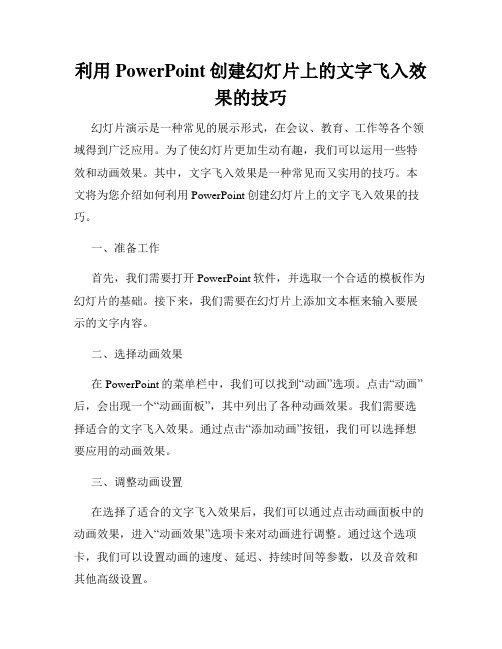
利用PowerPoint创建幻灯片上的文字飞入效果的技巧幻灯片演示是一种常见的展示形式,在会议、教育、工作等各个领域得到广泛应用。
为了使幻灯片更加生动有趣,我们可以运用一些特效和动画效果。
其中,文字飞入效果是一种常见而又实用的技巧。
本文将为您介绍如何利用PowerPoint创建幻灯片上的文字飞入效果的技巧。
一、准备工作首先,我们需要打开PowerPoint软件,并选取一个合适的模板作为幻灯片的基础。
接下来,我们需要在幻灯片上添加文本框来输入要展示的文字内容。
二、选择动画效果在PowerPoint的菜单栏中,我们可以找到“动画”选项。
点击“动画”后,会出现一个“动画面板”,其中列出了各种动画效果。
我们需要选择适合的文字飞入效果。
通过点击“添加动画”按钮,我们可以选择想要应用的动画效果。
三、调整动画设置在选择了适合的文字飞入效果后,我们可以通过点击动画面板中的动画效果,进入“动画效果”选项卡来对动画进行调整。
通过这个选项卡,我们可以设置动画的速度、延迟、持续时间等参数,以及音效和其他高级设置。
四、应用动画效果在完成动画设置后,我们可以点击“幻灯片放映”按钮来查看动画效果。
如果觉得效果不够理想,我们可以返回动画面板,再次调整设置,直到达到满意的效果为止。
五、多种动画效果的运用除了文字飞入效果外,PowerPoint还提供了多种其他的动画效果,我们可以将不同的动画效果运用在不同的文字或图形上,以增加幻灯片的多样性和趣味性。
通过巧妙地组合多种动画效果,我们可以为幻灯片创建出更加生动活泼的效果。
六、注意事项在使用幻灯片动画效果时,我们需要注意一些细节,以保证整个演示的效果和表达。
首先,动画效果不能过多,否则可能分散观众的注意力。
其次,动画的速度和延迟需要合理设置,以保证演示的流畅性。
此外,我们还需要尽量避免使用一些太过花哨的动画效果,以免过度夸张。
七、总结通过学习利用PowerPoint创建幻灯片上的文字飞入效果的技巧,我们可以为我们的演示增添一份活力和趣味。
用Word和ppt做汉字书写效果 图解教程

用Word和ppt做汉字书写效果图解教程在语文课上,经常需要向学生演示汉字书写的过程,利用Flash动画可以生动描述汉字书写的过程,但笔者无意间发现,巧妙运用Office2003中的Word和PowerPoint组件也可以制作出堪于Flash相媲美的动画效果(如图1)。
下面笔者就以“在”字书写动画的制作为例,向大家介绍一下制作方法。
一、请出“分解图片”命令该课件制作的关键是要将汉字拆分为相应笔划,如果利用Photoshop、CorelDraw、Flash等设计软件来处理,自然是马到成功。
其实,我们常用的Word也具有分解图片的功能。
只不过在默认情况下,“分解图片”功能处于隐藏状态,要想使用该功能,需要先进行如下操作:1、运行Word2003,单击“工具”菜单里的“自定义”命令,弹出“自定义”对话框。
2、单击“命令”标签,在左侧的“类别”选项中找到“绘图”,接着拖动“命令”选项右侧的滚动条,找到“分解图片”(如图2),然后按住鼠标左键把它拖放到工具栏上的任意位置后松开鼠标,这时你会发现,工具栏上已经出现了一个新的“分解图片”命令按钮(作者提示:如果您想要从工具栏中删除该按钮,只需按住Alt键不放,然后用鼠标把它拖放到工具栏外面即可)。
二、将汉字拆分为相应笔划利用Word2003中的“分解图片”功能可以轻松将汉字拆分为相应的笔划,步骤如下:1、在Word2003中,依次单击“插入/图片/艺术字”(如图3),弹出“艺术字库”对话框,选择第一个“空心字”样式,单击“确定”按钮,弹出“编辑‘艺术字’文字”对话框。
2、在“编辑‘艺术字’文字”对话框中,输入想要拆分的汉字“在”,并设置字体为“楷体_GB2312”,字号为“96”(如图4),单击“确定”按钮,插入艺术字。
3、选择插入的“在”字,先进行剪切操作,然后再单击“编辑”菜单里的“选择性粘贴”命令,弹出“选择性粘贴”对话框。
在“形式”选项下侧的窗口中选择“图片(Windows图元文件)(如图5)”,再单击“确定”按钮。
PPT中如何使用笔工具进行手绘和标注

PPT中如何使用笔工具进行手绘和标注PowerPoint(PPT)作为一种常用的演示软件,不仅可以展示文字和图片,还提供了丰富的绘图和标注工具。
通过使用PPT中的笔工具,可以实现手绘和标注功能,使演示内容更加生动和直观。
本文将介绍如何在PPT中运用笔工具进行手绘和标注。
一、打开PPT并进入编辑模式在使用PPT的笔工具进行手绘和标注之前,首先需要打开PPT并进入编辑模式。
在PPT的顶部菜单栏上找到“查看”(View)选项,点击并选择“编辑”(Edit),即可进入编辑模式,准备开始使用笔工具。
二、选择笔工具在打开PPT并进入编辑模式后,可以看到顶部菜单栏出现了“绘图工具”(Drawing Tools)选项。
点击“绘图工具”,然后在下拉菜单中找到“笔”(Pen)工具,点击即可选择笔工具。
三、使用笔工具进行手绘选择了笔工具后,可以利用鼠标轻松进行手绘。
在PPT的工作区域中,用鼠标左键点击并按住,然后移动鼠标即可在幻灯片上进行手绘。
可以根据需要选择不同的颜色、线条宽度和线条样式,以更好地适应演示内容。
四、使用笔工具进行标注除了手绘功能,PPT的笔工具还可以用于标注和划重点。
在PPT的工作区域中,单击一次鼠标右键,会弹出一个菜单,其中包含了标注的选项。
如“钢笔”(Pen)、“高光笔”(Highlighter)和“擦除”(Eraser)等。
选择相应的标注工具后,就可以在幻灯片上进行标注,帮助听众更清晰地理解演示内容。
五、更多笔工具设置除了基本的手绘和标注功能,PPT的笔工具还提供了一些高级设置,以满足更多的需求。
在使用笔工具过程中,可以通过右键单击鼠标和在菜单栏中进行设置和调整。
例如,可以选择清除所有手绘或标注的选项,以便重新开始或清理幻灯片。
此外,还可以更改笔工具的颜色、线条样式和透明度等。
六、保存和共享PPT在使用笔工具进行手绘和标注后,可以将PPT保存下来,并与他人共享。
在顶部菜单栏找到“文件”(File)选项,点击并选择“保存”(Save),选择保存的路径和文件名后即可保存PPT。
使用PowerPoint制作幻灯片的涂鸦和手写效果的方法

使用PowerPoint制作幻灯片的涂鸦和手写效果的方法在使用PowerPoint制作幻灯片时,为了使幻灯片更加生动有趣,可以运用涂鸦和手写效果来增加视觉吸引力和动态感。
本文将介绍使用PowerPoint制作幻灯片的涂鸦和手写效果的方法。
一、使用PowerPoint的墨迹笔功能实现涂鸦效果在PowerPoint中,有一个功能称为“墨迹笔”,它可以模拟真实的涂鸦效果,为幻灯片增添趣味和互动性。
1. 打开PowerPoint软件,创建一个新的幻灯片。
2. 在“插入”选项卡中,选择“图片”或“形状”等元素,并插入到幻灯片中。
3. 在“幻灯片放映”选项卡的“开始设置”组中,找到“墨迹笔”按钮,并点击它。
4. 在打开的墨迹笔工具栏中,可以选择不同的涂鸦笔尖和颜色。
5. 使用鼠标或触摸笔,在插入的图片或形状上涂鸦,即可实现涂鸦效果。
通过以上步骤,你可以使用PowerPoint的墨迹笔功能实现涂鸦效果,为幻灯片增添个性与创意。
二、使用PowerPoint的动画功能实现手写效果PowerPoint的动画功能可以使文字或图形以手写的方式逐步呈现,给观众带来一种逐渐展示和呈现内容的效果。
1. 在PowerPoint中,选择需要应用手写效果的文字或图形。
2. 在“动画”选项卡中,点击“动画效果”按钮,弹出动画效果面板。
3. 在面板中,找到“路径”类别,并选择“路径绘制”效果。
4. 在“开始”选项卡的“路径绘制”组中,选择不同的路径样式,如直线、曲线等。
5. 在“动画”选项卡的“时间”组中,设置动画的速度和延迟时间。
6. 点击“播放”按钮,预览手写效果是否符合要求。
7. 确认无误后,再次点击“动画效果”按钮,将手写效果添加到幻灯片中。
通过以上步骤,你可以使用PowerPoint的动画功能实现手写效果,使幻灯片的内容呈现更加生动和吸引人。
总结:在使用PowerPoint制作幻灯片时,运用涂鸦和手写效果可以增加视觉吸引力和动态感。
用ppt实现汉字笔顺笔画的书写动画效果ppt课件

8、自定义动画——进入(用擦除效果)动画:
自定义动画——进入(用擦除效果),方向“自左 侧”,开始“之后”;
9
10、选中第三笔(竖):设置自定义动画: 自定义动画——进入(用擦除效果),方向“自顶
部”,开始“之后”。
10
11、选中第四笔(撇):设置自定义动画: 自定义动画——进入(用擦除效果),方向“自右
4编辑选择性粘贴图片windows元文5删除原来的艺术字选中刚粘贴的艺术字右击组合取消组合确定
制作汉字笔顺笔画的书写动画效果
元兴小学 唐永刚
1
1、插入艺术字。 例如“禾”,字体:楷体_GB2312;
2
2、插入后拖大字体。
3
3、复制艺术字“禾”字; 4、编辑——选择性粘贴——图片(windows元文
侧”,开始“之后”。
11
12、选中第五笔(捺):设置自定义动画: 自定义动画——进入(用擦除效果),方向“自左
侧”,开始“之后”。
12
13
件);
4
5、删除原来的艺术字,选中刚粘贴的艺术字,右 击——组合——取消组合,“确定”。再次:右 击——组合——取消组合;(必须两次取消组合,才能打散笔
画)
5
6、按住Ctrl键,逐笔逐笔选中已经打散的字体;再双 击这个字,在“设置自选图形格式”对话框中,填充
喜欢的颜色,去掉边框。
6
7、选中第一笔(横):设置自定义动画:
powerpoint文字打字效果怎么设置
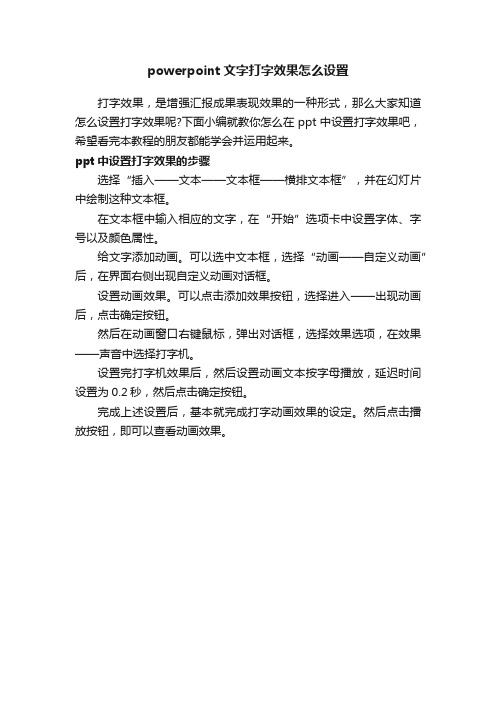
powerpoint文字打字效果怎么设置
打字效果,是增强汇报成果表现效果的一种形式,那么大家知道怎么设置打字效果呢?下面小编就教你怎么在ppt中设置打字效果吧,希望看完本教程的朋友都能学会并运用起来。
ppt中设置打字效果的步骤
选择“插入——文本——文本框——横排文本框”,并在幻灯片中绘制这种文本框。
在文本框中输入相应的文字,在“开始”选项卡中设置字体、字号以及颜色属性。
给文字添加动画。
可以选中文本框,选择“动画——自定义动画”后,在界面右侧出现自定义动画对话框。
设置动画效果。
可以点击添加效果按钮,选择进入——出现动画后,点击确定按钮。
然后在动画窗口右键鼠标,弹出对话框,选择效果选项,在效果——声音中选择打字机。
设置完打字机效果后,然后设置动画文本按字母播放,延迟时间设置为0.2秒,然后点击确定按钮。
完成上述设置后,基本就完成打字动画效果的设定。
然后点击播放按钮,即可以查看动画效果。
汉字书写笔顺动画PPT课件

汉字书写笔顺动画
李选民 制作
1
汉字书写笔顺动画
工具/原料 软件: Microsoft PowerPoint 2003 字体:楷体GB-2312
2
汉字书写笔顺动画
1.制作田字格
在PPT中点击下方“绘图”工具栏中的“矩形”工具 和Shift 键,在窗口中拖出一个正方形,填充需要的颜 色。然后用“线条”工具画出 “田”字格。为使画出 的线条与矩形框能较精确地对齐,可以在画线的过程 中按下“Alt”键,或者画好线后,按下“Ctrl”键和方向 键进行位置的调整。完成后,全部选中,点击右键, 在弹出的快捷菜单中选择“组合→组合”命令,将它 们组合为一个对象。放置在一旁作为背景备用。
下方没有绘图工具栏时,右键单击菜单栏“格式”, 左键单击“绘图”选项,下方就会出现工具栏。
3
汉字书写笔顺动画
2.输入汉字
点击“绘图”工具栏中的“插入艺术字”工具, 在打
开的“艺术字库”对话框中选择第一行第一列艺 术字
样式,然后在“编辑艺术字文字”对话框中输入 要演 示的汉字,并设置好字体,选择“楷体_GB2312”。 确定后,即可得到需要的空心汉字。选中后,将
汉字书写笔顺动画
8
祝各位身体健康、工作顺利、家 庭幸福。
9
其位置拖到“田”字格的正中位置,并调节好大 4
汉字书写笔顺动画
3.拆分汉字 (1)将“田”字格拖到汉字的外面,目的
是不要在以后的操作中互相影响。 (2)选定插入的艺术字→右键→“剪切”,
单击“编辑”→ “选择性粘贴”→“图片 (windows元文件)” →确定。 (3)全选粘贴过来的文字图片→组合→取消 组合→警示将图片转换为office图形对象→是, 再全选,右键→取消组合→确定。注意,取消 组合要操作两次。
- 1、下载文档前请自行甄别文档内容的完整性,平台不提供额外的编辑、内容补充、找答案等附加服务。
- 2、"仅部分预览"的文档,不可在线预览部分如存在完整性等问题,可反馈申请退款(可完整预览的文档不适用该条件!)。
- 3、如文档侵犯您的权益,请联系客服反馈,我们会尽快为您处理(人工客服工作时间:9:00-18:30)。
用PowerPoint 制作“一笔一划在田字格中写字”的动画效果
以下以制作“大”字的动画书写过程为例逐步讲解制作过程。
第一步:新建word文档,插入艺术字“大”,样式:第一行第一个,格式设置为:楷体,60号。
(可以选择还要大号的字)
第二步:选中“大”,选“剪贴”命令,再打开“编辑”菜单,选择“选择性粘贴”命令,打开对话框,选中“windows图元文件”,确定。
第三步:打开菜单视图——工具栏——自定义对话框——命令,左边选中“绘图”,右边找出“分解图片”命令,拖出放到窗口工具栏。
第四步:选中“大”,选择“分解图片”命令,把“大”字分解成了横、撇、捺三笔。
第五步:选中“大”字的三个笔画,单击右键弹出快捷菜单,选“组合”下拉菜单中的“组合”命令,然后复制、粘贴在新建的ppt演示文稿中,文件保存为“汉子演示”。
第六步:在新建的ppt演示文稿中,插入表格命令,表格是二行二列即可,大小以能放入要演示的汉字为准。
第七步:选中所插入的表格,在表格属性中将中间的十字线设置为虚线。
一个田字格就做好了。
第八步:选中“大”字,填充“黑色”,然后取消组合。
第九步:
选中笔画横,添加动画效果“进入——擦除”,开始:单击,方向:自左侧,速度:慢速;
选中笔画撇,添加动画效果“进入——擦除”,开始:之后,方向:自顶部,速度:慢速;
选中笔画捺,添加动画效果“进入——擦除”,开始:之后,方向:自顶部,速度:
慢速;
最后,观看放映。
至此,“大”字书写过程的动画演示制作完成。
